今回は「膨大なDTMデータ管理でHDDが増えすぎた人へのおすすめ対処法」をまとめました。
この記事を読むと、今ご自宅にあるHDD・SSDがたくさんあってゴチャゴチャになっている方も、とある機材1台だけでスッキリ&パソコンに直接接続する必要もナシ&いつでもどこでも全てのデータにアクセスできるようになります!
DTMerによくある悩み「HDDが増えすぎてデータ管理が面倒」

DTMをしている人によくあるのが「DAWプロジェクトなどのDTM関連ファイルが多すぎて、HDDをいくつも持っていないと足りない」というお悩みです。
DTMをしているとこれまでのDAWプロジェクトをすべて保存しておかなくてはいけないため、どんどんHDDを買い足さなければならなりません。
音源ライブラリ、サンプル、DAWのプロジェクトファイルに加え、それぞれのバックアップも取っておかなくてはなりません。
そのため、机の上がHDD・SSDでゴチャゴチャになっている方も多いのではないでしょうか?
またパソコンと接続するためにUSBケーブルが必要になりますので、USBハブもタコ足状態になってしまいます。
そこでおすすめなのが「NASを使う」ということです。
データ管理に使う「NAS」とは?
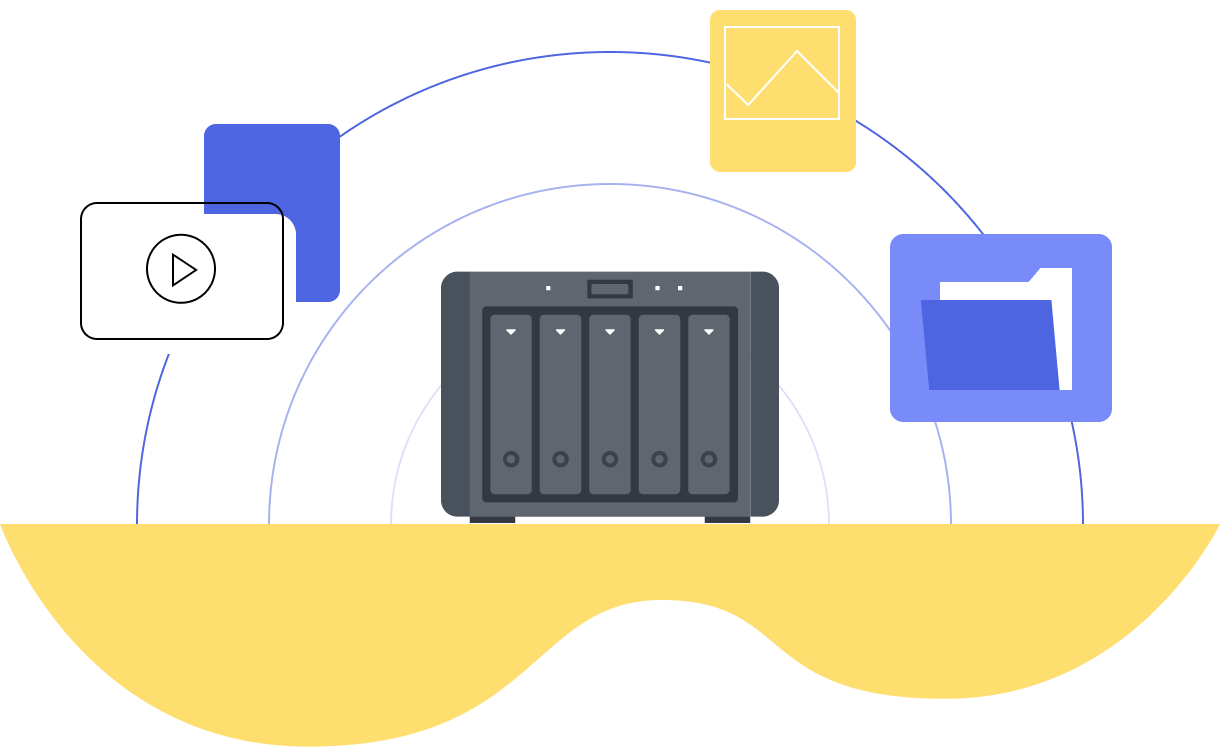
NASとは「Network Attached Storage」の略で、ネットワークを使ってデータを管理できるストレージシステムのことです。
NASを自宅のWiFiなどと接続し、自宅のパソコンだけでなく出先でも同じファイルを扱えるようになります。
例えば本体のスロット(ベイ)に16TBのHDDを8個挿しておくと、16TB x 8個 =128TBのデータにいつでもどこでもアクセスできるようになります。
上記画像は8つのスロットがあるので、8つのHDDにアクセスできます
NASの大きなメリットの1つは、パソコンやスマートフォンと直接接続しなくてもストレージにアクセスできるということです。
つまり、机の上に何も置かなくても、パソコンに直接ケーブルを挿さなくても、ネットに接続していれば保存しているデータを使うことができます。
他のパソコンや他の人とデータを共有することもできるので、複数人・複数パソコン間での編集もカンタンにできます。
ファイルごとに編集権限を変えることができるので、自分のデータをすべて見られることはありません
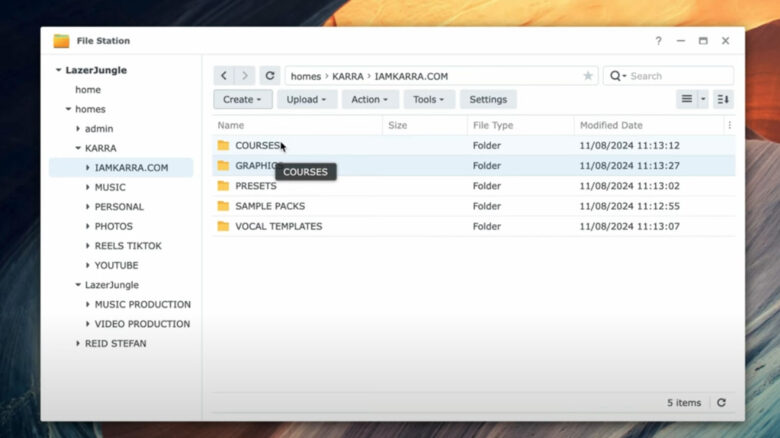
DTMerがNASを使うべき理由3つ
ここからは、なぜDTMerがNASを使うべきなのか、その理由を3つご紹介します。
DTMerがNASを使うべき理由1.安心できるから
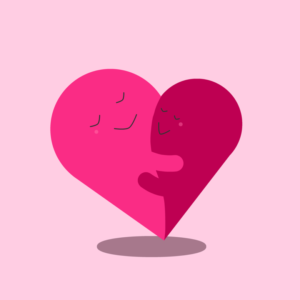
DTMerがNASを使うべき理由1つ目は「安心できるから」です。
自分で作曲をしているときだけでなく、クライアントのために音楽を作ったり、誰かとコラボして音楽を作ったとき、データを紛失することだけは避けたいでしょう。
「申し訳ありません。データを紛失してしまいまして、あの曲のデータはもうないんです…」
「データはあるはずなのですが、どのHDDに保存したかわからなくて見つからないんです…」
このような事態を避けるためには、NASがおすすめです。
NASを使えば、今持っているHDD(ストレージ)をネットワークという1つの場所にまとめられます。
「どのストレージに何が入っているか」を確認するのもカンタンですし、ストレージのバックアップもカンタンに取ることができるので、データを完全に紛失してしまうことも避けられます。
よくある質問「ネットワーク接続しているとハッキングが怖いのですが…」
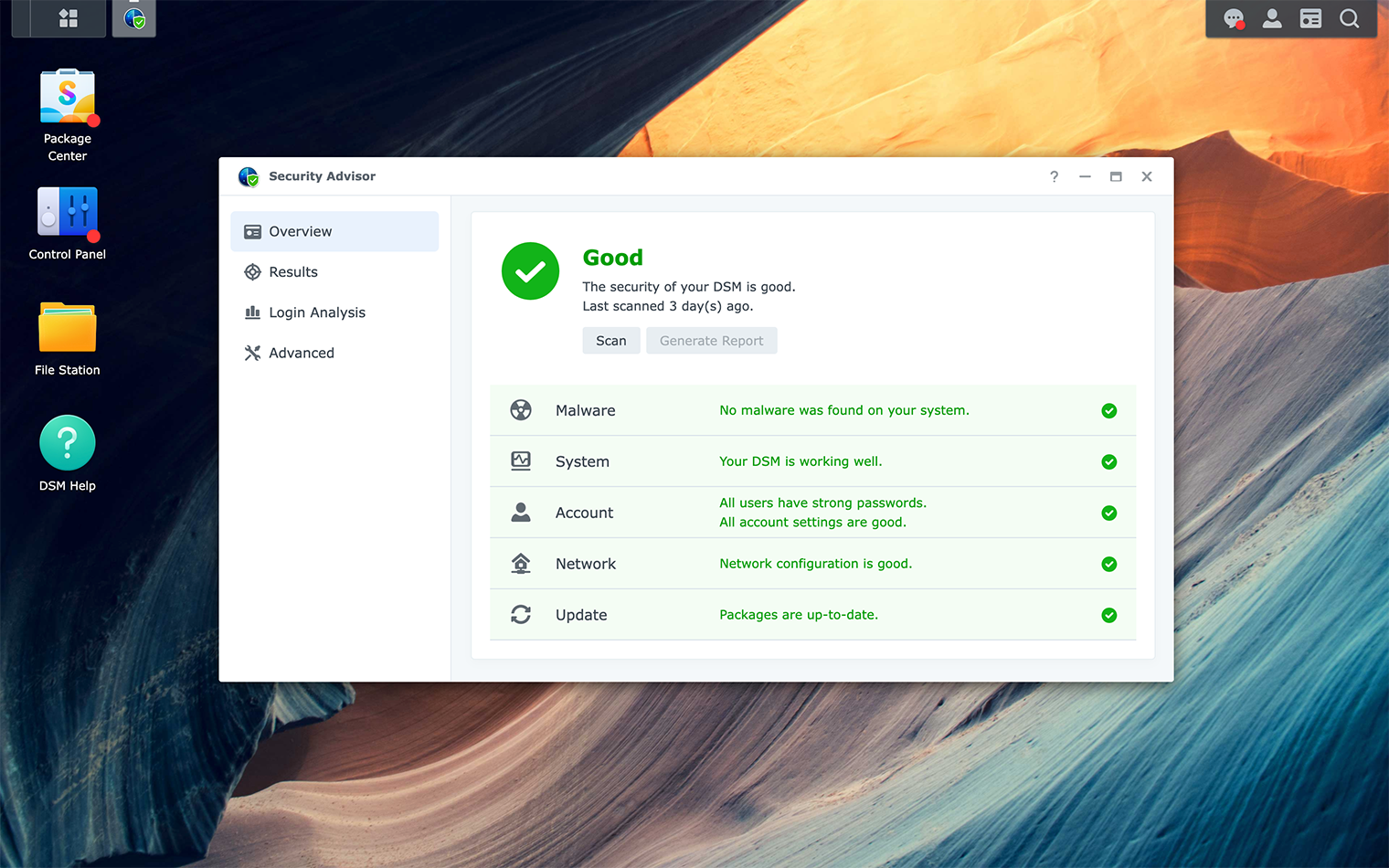
自分が持っているデータがすべてネットワークに接続されていると思うと、ハッキングされたら危ないのでは?と思うかもしれません。
しかし、例えばSynology社では「セキュリティアドバイザー」というアプリを提供しており、自分のNASやネットワークが脅威に晒されていないかを確認してくれます。
不正なログインや脆弱性の高い設定を知らせてくれるので、とても安心です。
NASはサブスクの必要がないので経済的にも安心できる

DropboxやGoogle Driveは、ある程度の容量を超えると月額課金が必要になります。
データが増えれば増えるほど課金額も増えるので、数十GB~数百GBのストレージを利用しようとするのは大変です。
しかし、NASならネットワークを使うための料金は必要ありません。
必要なのはNAS本体と差し込むHDDだけなので、月額課金をしなくてもDropbox等と同様の機能が使えるのは嬉しいポイントです。
NASのバックアップ方法(いきなり故障しても安心)
Synology社の製品では「HyperBackup」というアプリを使ってNASのストレージのバックアップを取ることができます。
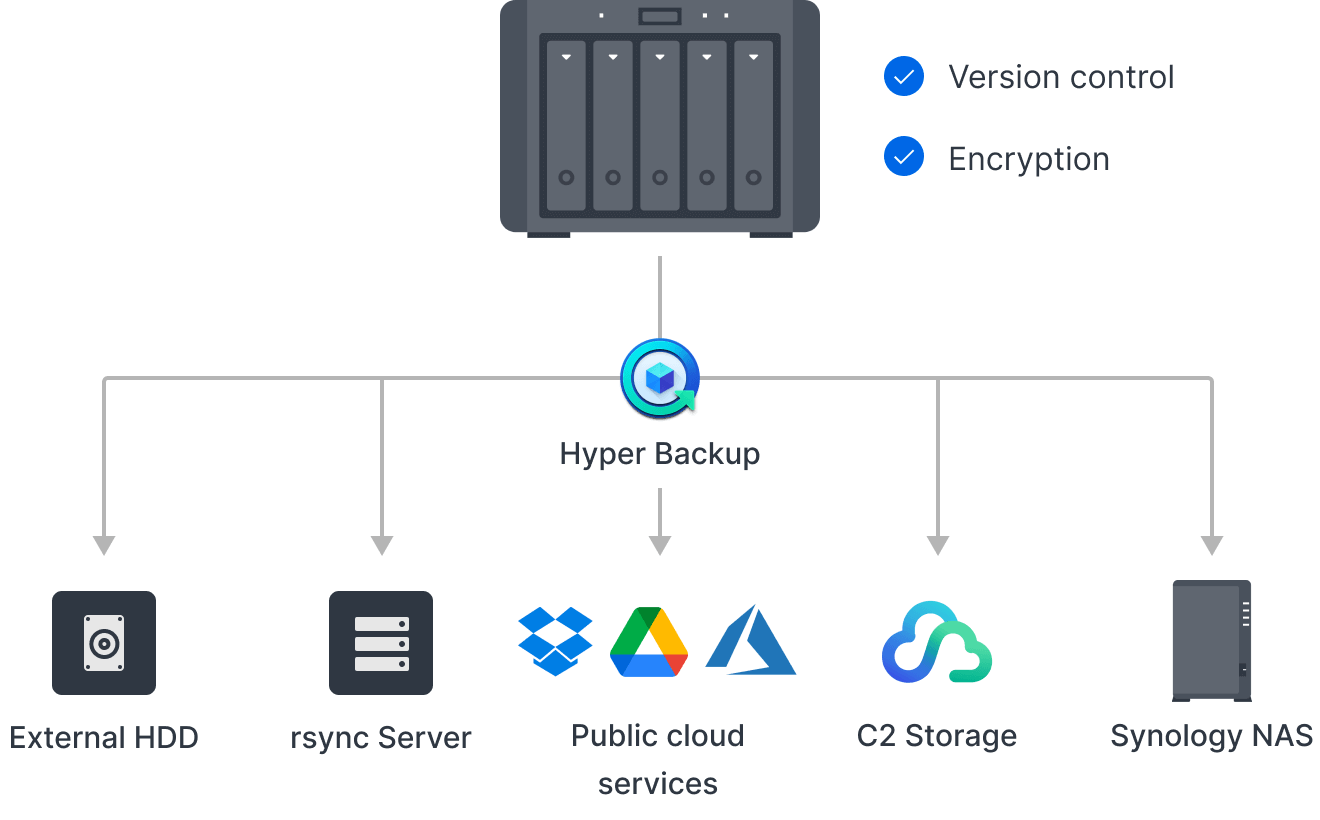
他社のNAS製品ではバックアップサービスが有料であることもありますが、Synlogosy社ならバックアップ機能は無料で使うことができます。
HyperBackupアプリを使うと、指定したファイルを、指定したスケジュールで、指定したバックアップ先にバックアップを行うことができます。
さらに「これまでのバックアップ履歴を何件まで残すか」も指定できるので、バックアップファイルが多すぎて容量が足りなくなった…ということもありません。
バックアップは「前回バックアップ分との差分」にあたる部分だけが更新されますので、追加・削除した分だけバックアップ処理が行われます。
そのため、バックアップにかかる時間は基本的に初回のみ長く、それ以降はスピーディーに終わります。
定期的にバックアップをしていれば、万が一NASに挿しているHDDが壊れてしまっても安心です。
RAIDシステムも使える
RAIDシステムとは、複数のHDDをまとめて1つのHDDのように扱うことができるシステムのことです。
NASでもRAIDシステムを使うことができ、1つのHDDが壊れてしまっても、他のHDDがデータ復旧をしてくれるので安心です。
DTMerがNASを使うべき理由2.アクセス・接続・増設しやすいから
DTMerがNASを使うべき理由2つ目は「アクセス・接続・増設しやすいから」です。

NASを使って保存しているデータは、ネットさえ使えればいつでもどこでもアクセスすることができます。
自宅の別の部屋からアクセスするだけでなく、出先でスマホを使ってデータを閲覧・編集することも、旅行先の外国で使うこともできます。
移動するときに外付けHDDを持っていく必要もなく、データをzipファイルに圧縮していちいちアップロード・ダウンロードする必要もありません。
さらにファイルの読み込み・書き込み速度も速いので、動きが遅くてイライラすることもありません。
ファイルごとに編集権限を変更できる

NASはネットワークを使っていつでもどこでもデータにアクセスできますが、このデータのアクセス権限はファイルごとに変更できます。
例えば誰かと一緒に音楽制作をしていて、同じファイルを共有したいときがあるでしょう。
そのようなとき「このストレージのこのファイルは、この人も閲覧・編集できるようにする」のように編集権限を指定することができます。
そのため、自分が使っている他のストレージを勝手に見られる心配もありません。
NASのストレージは増設もできる
NASのストレージは増設することも可能です。
より大きな容量のHDDに入れ替えることはもちろん、拡張ユニットを使ってNASで使えるベイ(スロット)の数を増やすことも可能です。
使用しているNASごとに接続できる拡張ユニットは異なりますので、要確認です
例えば以下の画像のように「拡張ポート」をつなげて、5ベイのNASを10ベイに増設することができます。

拡張ユニットを使って増設すると、200TB以上のデータをNASで管理できるようになります。
例えばSynology社では「DX517」という拡張ユニットが販売されています。
他のHDDと接続もできる
例えばSynology社のDS1621では、本体の端にUSB接続の差し込み口があります。

そのため、NASのストレージ以外のストレージ(外付けHDD)などにバックアップすることもできます。

別媒体でもバックアップを取っておくということは、バックアップにおける「3-2-1ルール」を考えても、とても安心できる設計です。
「3-2-1ルール」についてはこちらで解説しています↓
HDDのノイズを気にしなくて済む
HDDを使うと、読み込み・書き込みのときにカタカタ音がしたり、ファンが回っている「ファー」っという音がして、ノイズが気になることがあります。
特に音楽制作をやっているなら、ノイズはなるべく避けたいでしょう。
宅録しているときに、マイクにこのような音が入ってしまうこともあります
NASを使えば、NAS本体を別の部屋に置いていてもファイルにアクセスすることができるので、このHDDのノイズも気にしなくて済みます。
専用ツールが使いやすい
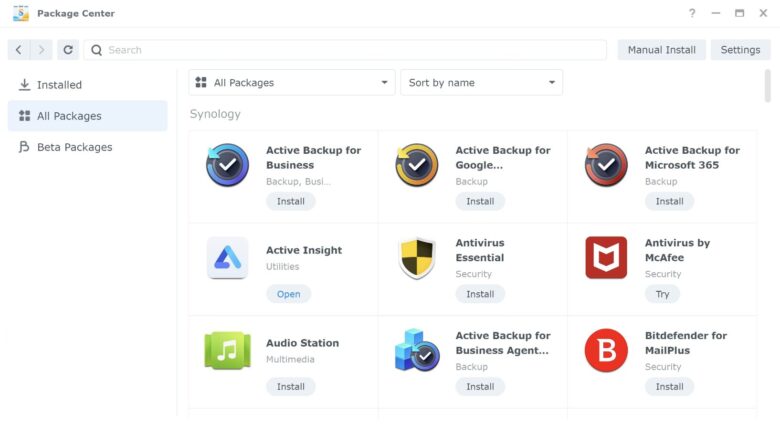
Synology社のNASなら、専用アプリを無料で使うことができます。
例えばパソコンの画面にストレージの空き容量やファイルの更新履歴など表示したり、セキュリティ対策ツールやバックアップツールなどの専用ツールを使うことができます。
DTMerがNASを使うべき理由3.プロフェッショナルなデータ管理ができるから

DTMerがNASを使うべき理由3つ目は「プロフェッショナルなデータ管理ができる」です。
データの管理をしっかりできるということは、プロフェッショナリズムの1つです。
音楽チャートで1位を取るようなアーティストでも、自宅で1人で作曲をしている人でも、データをきちんと整理できていることはとても重要です。
これから音楽制作を続けていくのであれば、今よりももっとたくさんのデータを扱うことになりますので、今からデータ管理について準備を進めていくことは今後のためにもなります。

実際に、音楽制作の現場では「4年前に作ったあの曲のデータはありますか?」と聞かれることもあります。
そんなときも「はい、もちろんありますよ!」とすぐデータを差し出せたら、プロとして信頼されるでしょう。
プロフェッショナルにデータ管理ができることは、自分が困らないだけでなく、人から信頼されることにつながるのです。
NASのセッティングの仕方(Synology社の例)
製品によって方法は異なりますが、ここではSynology社のセッティングの仕方をご紹介します。
まず、スロットに差し込むタイプのHDD(むき出しになっている裸のHDD)をNAS本体のスロットに取り付けます。
スロットは少し押し込むだけで取り出せるようになっています
あとは、これをNAS本体に戻すだけです。
NAS本体は電源ケーブル・USBケーブル・有線LANケーブル・PCIeなどと接続できます。
NAS本体の電源を入れた後は、パソコンで「find.synology.com」にアクセスし、パソコンとNASを接続します。
NASにセットしたHDDの中にあるデータが読み込まれ、パソコンからすぐにアクセスできるようになります。
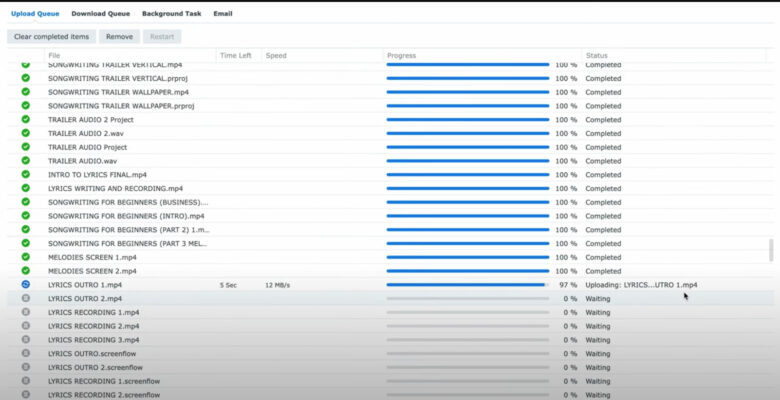
例えばMacでは、通常のHDD・SSDと同様にFinderのショートカットに設定することもできます。
Finder設定の「Sidebar」から、一番下の「Connected servers」をONにするとNASのストレージが表示されます
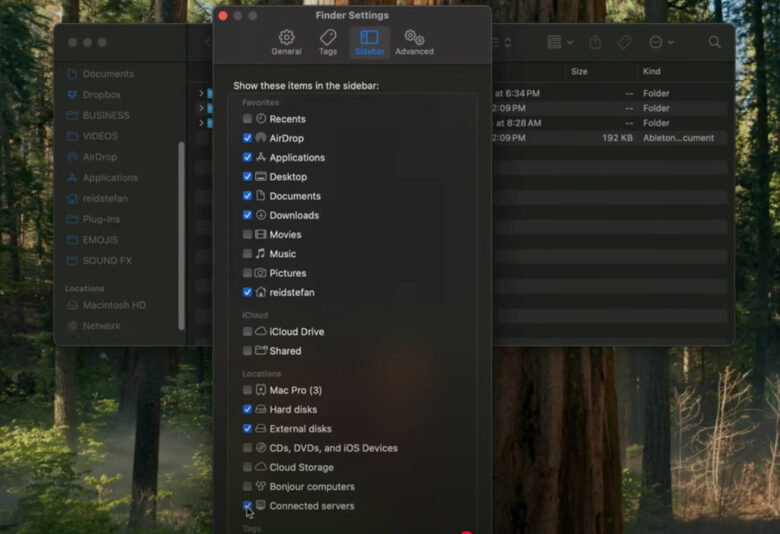
アップしたデータはいつでもどこでも使える
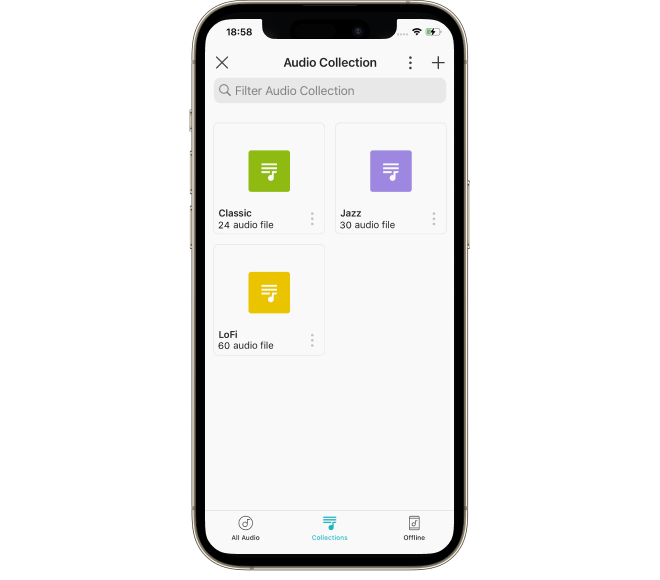
NASにセットしているHDD/SSDに保存したデータは、アップすればいつでもどこでも編集できます。
通常の外付けHDDだと外付けHDDをパソコンと一緒に持っていかないとデータを扱うことができませんが、NASであればその必要はありません。
まるで家と同じ環境を世界中に持ち運びしているような状態です。
もちろん、スマートフォンからもデータにアクセスできます。
音楽プロデューサーのデータ管理・NASの利用例
例えば、DTM関連データは以下のように保存しておくと安心です。
パソコンの内蔵HDD(Cドライブ)
DAWアプリ
DTMプラグイン
外付けSSD1(容量少なめ)
DAWのプロジェクトファイル
サンプル
音源のライブラリ
プラグインのプリセット
外付けHDD2(容量多め)
個人アーティスト活動や仕事などで使った重要なDAWプロジェクトデータ
外付けHDD3(容量多め)
その他の音楽制作で使ったDAWデータ(重要度低めのデータ)
日常生活で使用するデータ(書類、写真など)
NAS
上記の外付けHDD1・2保存しているデータのバックアップ
外付けHDD2つ(容量多め)
上記のNASで保存しているデータのバックアップ
下記画像のようにHDDはNASに直接セットせず、別のスロットに差し込み、NAS本体とUSB接続する
このように保存すると、DAWのプロジェクトファイルなどを最低3ヶ所に保存できます。
バックアップのセオリーである「3-2-1ルール」も満たしていますし、NASも使っているのでHDDが突然故障しても問題ありません。
Synology社のNASとHDDを購入する
ここではSynology社のNASと、同社のNAS用HDDをご紹介します。
他社のHDDでも問題ありませんが、同社の純正HDDを使うことで、動作や補償も安心して使用することができます。
他社のHDDと比べて値段もそこまで変わらないため、NAS用として使うのであれば同社純正のHDDをおすすめします。
ちなみに1ベイにつきHDD/SSDを1個セットすることができますので、使いたいHDD/SSDの数に合わせてお選びください。
DTMerにおすすめのNASキット
Synology NASキット 2ベイ DS725(拡張ユニット購入により最大7台)
Synology NASキット 4ベイ DS925(拡張ユニット購入により最大9台)
Synology NASキット 5ベイ DS1522(拡張ユニット購入により最大15台)
Synology NASキット 6ベイ DS1621(拡張ユニット購入により最大16台)
Synology NASキット 8ベイ DS1825(拡張ユニット購入により最大18台)
NASを増設したい人におすすめの拡張ユニット「DX517」
おすすめNAS用HDD
【NAS用HDD】Synology HAT3310(2TB~16TBまで選べます)
以上が「膨大なDTMデータ管理でHDDが増えすぎた人へのおすすめ対処法」でした。
当サイトでは他にもDTMにおけるデータ管理についてまとめていますので、ぜひこちらもご覧ください↓





.jpg)






